Excel表格设置日期到期提醒的方法有多种,具体包括:使用条件格式、VBA编程、结合Outlook、以及Excel的提醒功能。这些方法能够帮助用户在指定日期接近或到期时获得提醒,确保重要日期不会被忽略。下面将详细介绍其中的一种方法——使用条件格式。
使用条件格式是一种简单而直观的方法,可以在日期接近到期时通过改变单元格的颜色来提醒用户。具体步骤如下:
打开Excel表格,选择需要设置提醒的单元格区域。
进入“开始”选项卡,点击“条件格式”。
选择“新建规则”,在弹出的对话框中选择“使用公式确定要设置格式的单元格”。
输入公式,例如 =TODAY()>A1-7,表示如果今天的日期超过指定日期的前7天,单元格将改变颜色。
设置格式,选择一种醒目的颜色,如红色,并点击“确定”。
一、使用条件格式设置日期提醒
1. 基本概念和步骤
使用条件格式设置日期提醒是Excel中常见且易于操作的方法。通过设置特定的格式规则,可以使到期日期的单元格在特定条件下自动改变颜色,以此提醒用户。
首先,打开Excel表格并选择需要设置提醒的单元格区域。进入“开始”选项卡,点击“条件格式”按钮,从下拉菜单中选择“新建规则”。在弹出的“新建格式规则”对话框中,选择“使用公式确定要设置格式的单元格”。
2. 输入公式和设置格式
在“格式值为公式”框中输入公式。例如,=TODAY()>A1-7 表示如果今天的日期超过指定日期的前7天,单元格将改变颜色。这个公式中的 A1 是指需要比较的日期单元格,-7 表示提前7天提醒。可以根据需要调整提前提醒的天数。
接下来,点击“格式”按钮,选择一种醒目的颜色,如红色,并点击“确定”。这时,Excel会根据设定的规则对符合条件的单元格进行格式更改。当指定日期接近或到期时,单元格会自动变色,提醒用户注意。
二、使用VBA编程实现日期提醒
1. VBA基础介绍
VBA(Visual Basic for Applications)是Excel中的一种编程语言,可以通过编写代码来实现更复杂的功能,包括日期到期提醒。使用VBA编程可以创建自定义的提醒功能,甚至可以在指定日期自动弹出消息框提醒用户。
要使用VBA编程,首先需要打开Excel的VBA编辑器。按下 Alt + F11 组合键,进入VBA编辑器。在“插入”菜单中选择“模块”,新建一个模块。在新建的模块中编写VBA代码。
2. 编写VBA代码
以下是一个简单的VBA代码示例,用于实现日期到期提醒:
Sub DateReminder()
Dim ws As Worksheet
Dim cell As Range
Set ws = ThisWorkbook.Sheets("Sheet1")
For Each cell In ws.Range("A1:A100")
If IsDate(cell.Value) Then
If cell.Value <= Date And cell.Value <> "" Then
cell.Interior.Color = RGB(255, 0, 0) '红色
MsgBox "日期到期提醒:" & cell.Value, vbExclamation, "到期提醒"
End If
End If
Next cell
End Sub
将以上代码复制到VBA编辑器中,然后保存并关闭VBA编辑器。按下 Alt + F8 组合键,选择并运行 DateReminder 宏。此宏将检查指定范围内的日期单元格,如果发现日期已到期,则将单元格背景颜色更改为红色并弹出消息框提醒用户。
三、结合Outlook进行日期提醒
1. 使用Outlook的优势
Outlook是Microsoft Office套件中的邮件和日历管理工具,结合Excel可以实现更加智能和便捷的日期提醒功能。通过将Excel中的日期导入Outlook日历,可以利用Outlook的提醒功能,在指定日期到期时自动弹出提醒通知。
2. 导出Excel日期到Outlook
首先,确保Excel表格中的日期格式正确,并且包含必要的信息,如任务名称、到期日期等。然后,打开Outlook,进入日历视图。在“文件”菜单中选择“打开和导出”,点击“从文件导入”。
选择“从其他程序或文件导入”,点击“下一步”。选择“Microsoft Excel”,点击“下一步”。选择包含日期信息的Excel文件,点击“下一步”。选择导入的目标位置,如默认日历,点击“完成”。
导入完成后,Excel中的日期将出现在Outlook日历中。可以为这些日期设置提醒,Outlook将在指定日期接近或到期时自动弹出提醒通知。
四、使用Excel自带的提醒功能
1. Excel提醒功能概述
Excel本身也具有一些简单的提醒功能,可以通过设置数据验证规则或使用公式来实现日期提醒。例如,可以使用 IF 函数结合 TODAY 函数,在指定日期到期时显示提醒信息。
2. 设置数据验证规则
打开Excel表格,选择需要设置提醒的单元格区域。进入“数据”选项卡,点击“数据验证”按钮。在弹出的“数据验证”对话框中,选择“自定义”条件。在“公式”框中输入 =TODAY()>A1-7,表示如果今天的日期超过指定日期的前7天,显示提醒信息。
设置完成后,当日期接近到期时,Excel将自动显示提醒信息,用户可以根据提示采取相应措施。
五、总结
通过以上方法,可以在Excel表格中实现日期到期提醒功能。使用条件格式、VBA编程、结合Outlook、以及Excel的提醒功能,都是有效的解决方案。根据实际需求和操作习惯,选择适合自己的方法,可以大大提高工作效率,避免遗漏重要日期。无论是简单的条件格式设置,还是复杂的VBA编程,Excel都提供了灵活而强大的工具,帮助用户轻松管理和提醒重要日期。
相关问答FAQs:
1. 如何在Excel表格中设置日期到期提醒?在Excel表格中,您可以通过使用条件格式来设置日期到期提醒。以下是具体步骤:
首先,选择您想要设置日期到期提醒的单元格或单元格范围。
其次,点击Excel菜单栏中的“开始”选项卡,然后点击“条件格式”。
在条件格式下拉菜单中,选择“新建规则”。
在新建规则对话框中,选择“使用公式确定要设置的单元格格式”选项。
在“格式值公式”框中,输入以下公式:=TODAY()>A1(假设日期在A1单元格中)。
接下来,点击“格式”按钮,选择您想要应用的格式,如字体颜色、背景色等。
最后,点击“确定”按钮,完成日期到期提醒的设置。
2. 我如何更改Excel表格中的日期到期提醒的样式?如果您想要更改日期到期提醒的样式,您可以按照以下步骤进行操作:
首先,选择已设置日期到期提醒的单元格或单元格范围。
其次,点击Excel菜单栏中的“开始”选项卡,然后点击“条件格式”。
在条件格式下拉菜单中,选择“管理规则”。
在管理规则对话框中,选择您想要更改样式的规则,并点击“编辑规则”按钮。
在编辑规则对话框中,您可以更改公式、格式以及其他设置。
如果您想要更改日期到期提醒的字体颜色,可以在“格式”选项卡中选择“字体”选项,并选择您想要的颜色。
最后,点击“确定”按钮,完成样式的更改。
3. 如何将Excel表格中的日期到期提醒应用到整个工作表?如果您想要将日期到期提醒应用到整个工作表,您可以按照以下步骤进行操作:
首先,选择已设置日期到期提醒的单元格或单元格范围。
其次,点击Excel菜单栏中的“开始”选项卡,然后点击“条件格式”。
在条件格式下拉菜单中,选择“管理规则”。
在管理规则对话框中,选择您已设置日期到期提醒的规则,并点击“编辑规则”按钮。
在编辑规则对话框中,您可以更改公式、格式以及其他设置。
如果您想要将日期到期提醒应用到整个工作表,可以在“适用范围”选项中选择“整个工作表”。
最后,点击“确定”按钮,完成应用到整个工作表的设置。
原创文章,作者:Edit2,如若转载,请注明出处:https://docs.pingcode.com/baike/4026607